Ein Standardservice den X mitbringt besteht im „paste-on-middle-click“, dem Einfügen von kopiertem Text durch einen Klick mit der mittleren Maustaste. Da der mittlere Button bei ThinkPads und damit auch beim YOGA 260 gedrückt gehalten werden muss, um mit dem TrackPoint zu scrollen, führt dies immer wieder zu ungewollten Einfügeorgien. Um diesem Verhalten für den internen TrackPoint Button einen Riegel vorzuschieben, reicht ein einfacher Eintrag in „~/.xsessionrc“:
#!/bin/bash # disable paste-on-middle-click for ThinkPad Yoga 260 TrackPoint xinput -set-button-map "Elantech PS/2 TrackPoint" 1 0 3 4 5 6 7
Nicht ganz so einfach gestaltet sich die Sachen für ein extern angeschlossenes ThinkPad Keyboard mit TrackPoint. Ein Eintrag in xsessionrc wird ja nur getriggert, wenn das Keyboard bereits beim Anmelden angeschlossen ist. Das bringt also wenig, wenn das Yoga im laufenden Betriebe angedock wird. Daher müssen wir eine udev Regel für das USB-Keyboard erstellen.
Zunächst muss jedoch noch „at“ installiert werden:
sudo apt install at
Jetzt brauchen wir eine udev Regel unter „/etc/udev/rules.d/“, die auf das Anstecken der ThinkPad Tastatur reagiert. Meine heißt „99-thinkpadKeyboard.rules“:
ACTION=="add", KERNEL=="input[0-9]*" SUBSYSTEM=="input", ATTR{name}=="Lenovo ThinkPad Compact USB Keyboard with TrackPoint", RUN+="/VOLLSTAENDIGER_PFAD_ZUM_SKRIPT/thinkpadKeyboard.sh"
Sie ruft das Skript „/VOLLSTAENDIGER_PFAD_ZUM_SKRIPT/thinkpadKeyboard.sh“ auf:
#!/bin/bash echo /VOLLSTAENDIGER_PFAD_ZUM_SKRIPT/thinkpadKeyboardMap.sh | at now
Wie man sieht, passiert hier gar nicht viel. Wir rufen einfach ein zweites Skript auf, das dann von „at“ sofort abgearbeitet wird. Dieser Schritt ist notwendig, weil udev auf die Abarbeitung des ersten Skripts wartet, bevor es weitermacht (oder das Script abbricht, wenn dies zu lange dauert). Da wir aber ein eingehängtes und laufendes Keyboard benötigen, um mit xinput darauf zugreifen zu können, müssen wir uns mit dem Zwischenskript behelfen. Die eigentliche Arbeit macht dann das zweite Skript „/VOLLSTAENDIGER_PFAD_ZUM_SKRIPT/thinkpadKeyboardMap.sh“:
#!/bin/bash
# wait a second for udev to initialize the keyboard properly
sleep 1
# get correct XAUTHORITY and DISPLAY
export XAUTHORITY=`ls -1 /home/*/.Xauthority | head -n 1`
export DISPLAY=":`ls -1 /tmp/.X11-unix/ | sed -e s/^X//g | head -n 1`"
# disable paste-on-middle-click for ThinkPad Compact USB Keyboard with TrackPoint
keyboardID=$(xinput | grep "with TrackPoint.*pointer" | sed 's/^.*id=//g' | sed 's/[^0-9].*//g')
if [ "$keyboardID" != "" ]
then
xinput -set-button-map $keyboardID 1 0 3 4 5 6 7 8 9 10 11 12 13
fi
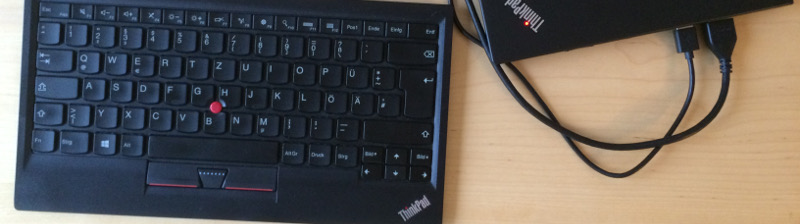
Vielen Dank fuer die hilfreiche und informative Artikelreihe! Ich bin gerade am ueberlegen, mir auch das Yoga-260 anzuschaffen, jedoch nur, wenn (K)Ubuntu annaehernd verlaesslich darauf laeuft. Deshalb meine Fragen:
– Wieviel Aufwand schaetzt du, benoetigt man um Ubuntu draufzuspielen, und,
– wie praxistauglich ist Ubuntu@Yoga260 momentan?
Der Aufwand ist begrenzt. Zwingend notwendige sind eigentlich nur das im ersten Teil genannte Hinzufügen des Bootparameters (vor und nach) sowie das Installieren des 4.4er Kernels für die WLan-Karte nach der Installation von Ubuntu (aufwendiger kann es natürlich werden, wenn du Windows behalten und Dual Boot haben willst).
Da ich jetzt seit einigen Wochen ausschließlich das Yoga mit Ubuntu benutze (Internet, Schreiben mit LibreOffice und TexStudio, Java-Programmierung mit Eclipse…) würde ich es als sehr praxistauglich bezeichnen. Ich komme mit einer sehr geringen Helligkeitseinstellung aus und habe damit 9-10 Stunden Laufzeit bei aktivem WLan.
Hei,
ich habe das X230. Bei mir wurde – ich muss lügen – noch nie „ausversehen“ eingefügt. Meine Anregung wäre nun, dass du überprüfst, ob deine dritte Maustaste richtig funktioniert. Also, dass ein langer Druck auch als solcher erkannt wird.
Schöne Grüße
Habe ich mich wahrscheinlich nicht verständlich genug ausgedrückt. Es handelt sich nicht um ein technisches, sondern um ein Handhabbarkeitsproblem. Natürlich wird nichts eingefügt, wenn man korrekt die mittlere Taste gedrückt hält und mit dem TrackPoint scrollt. Ich überlege mir das mit dem Scrollen aber wohl einfach zu oft nochmal anders, habe bis dahin aber die Taste schon angetippt… Aber ohnehin finde ich die Funktion an sich einfach genauso unnötig wie Caps Lock / die Feststelltaste (die man ja zum Glück schnell und einfach als AltGr Alternative einstellen kann – leider im Gegensatz zu Strg+Alt…).